准备工作
首先我们需要确定作为宣传的图片的宽高比,这个一般是与 UI 确定的。一般启动屏展示会有上下两部分,上面是宣传图片,下面是 App 的 Logo。
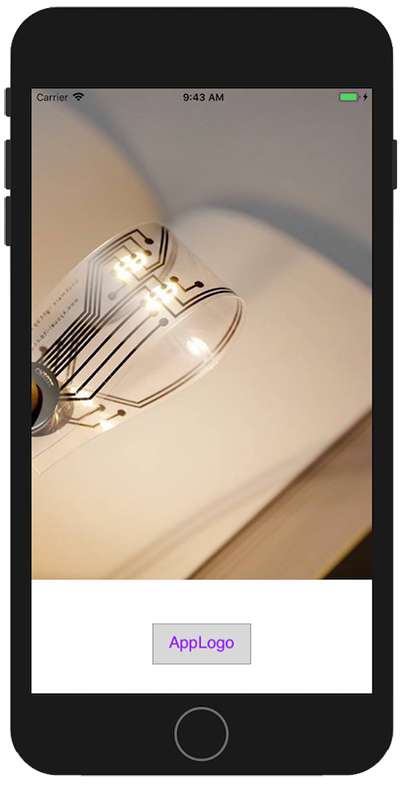
实现思路
在 LaunchScreen 结束后,在 AppDelegate 中将 rootViewController 指向展示广告用的 AdViewController,在AdViewController 中设置一段时间后自己销毁,并提供回调方法在 AppDelegate 中将 rootViewController 指向 App 真正的首页。
文件目录结构
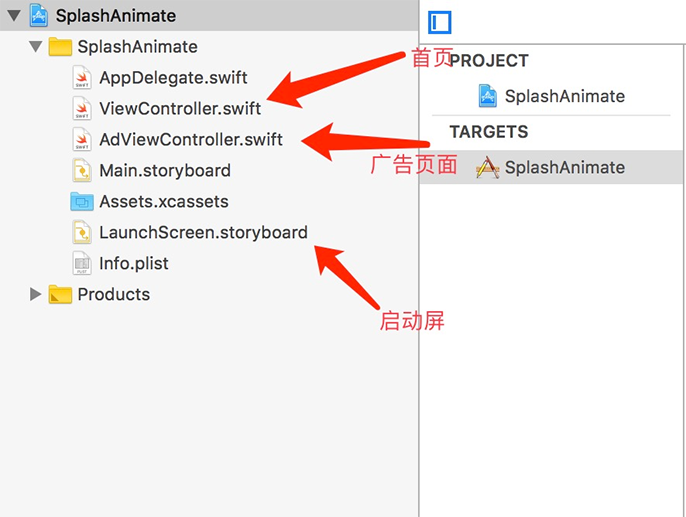
实现细节
- 新建一个 AdViewController 用于放置广告宣传等展示.注意有一个回调方法。
class AdViewController: UIViewController {
// 用于 AdViewController 销毁后的回调
var completion: (() -> Void)?
var adImage: UIImage?
var adView: UIImageView?
override func viewDidLoad() {
// ....
}
}
在 ViewDidLoad 方法中配置广告图,同时判断 iPhoneX的特殊情况
```Swift
override func viewDidLoad() {
super.viewDidLoad()
var adViewHeight = (1040 / 720) * screenWidth
var imageName = "start_page"
if UIDevice.isiPhoneX() {
adViewHeight = (1920 / 1124) * screenWidth
imageName = "start_page_x"
}
adView = UIImageView(frame: CGRect(x: 0, y: 0, screenWidth, height: adViewHeight))
adView?.image = UIImage(named: imageName)
adView?.contentMode = .scaleAspectFill
self.view.addSubview(adView!)
let bottomHolderView = UIView(frame: CGRect(x: 0, y: screenHeight-120, screenWidth, height: 120))
self.view.addSubview(bottomHolderView)
let logo = UIImageView(frame: CGRect(x: (screenWidth-120)/2, y: (120-50)/2, 120, height: 50))
logo.image = UIImage(named: "start_logo")
bottomHolderView.addSubview(logo)
let time: TimeInterval = 1.0
DispatchQueue.main.asyncAfter(deadline: DispatchTime.now() + time) {
self.dismissAdView()
}
}
```
上面代码中有几个注意的:
因为图片要撑满屏幕的宽度,所以宽度是固定的,根据图片的高宽比,算出图片实际应有的高度,这样图片可以在各个尺寸的 iPhone 中才不会因为拉伸而变形。但是因为 iPhoneX 特殊的宽高比,所以还是要为它特定一张图片,不然即使图片在 iPhoneX 上不变形,图片所占的高度会太小,或者顶部被刘海遮挡内容而不美观。
```Swift
var adViewHeight = (1040 / 720) * screenWidth
var imageName = "start_page"
if UIDevice.isiPhoneX() {
adViewHeight = (1920 / 1124) * screenWidth
imageName = "start_page_x"
}
```
上面判断是否为 iPhoneX 我是在 UIDevice 里扩展了一个方法:
extension UIDevice {
public static func isiPhoneX() -> Bool {
if UIScreen.main.bounds.height == 812 {
return true
}
return false
}
}
还有注意在执行销毁时调用回调方法
let time: TimeInterval = 1.0
DispatchQueue.main.asyncAfter(deadline: DispatchTime.now() + time) {
self.dismissAdView()
}
- 在 AppDelegate 中 didFinishLaunchingWithOptions 方法中调用下面的 setUpWindowAndRootView() 来管理页面展示
extension AppDelegate {
func setUpWindowAndRootView() {
window = UIWindow(frame: UIScreen.main.bounds)
window!.backgroundColor = UIColor.white
window!.makeKeyAndVisible()
let adVC = AdViewController()
adVC.completion = {
let vc = ViewController()
vc.adView = adVC.view
self.window!.rootViewController = vc
}
window!.rootViewController = adVC
}
}
注意在 AdViewController 销毁的回调方法中,将 AdViewController 的 view 传给真正的首页,让首页来执行动画
adVC.completion = {
let vc = ViewController()
// 将 AdViewController 的 view 传给真正的首页,让首页来执行动画
vc.adView = adVC.view
self.window!.rootViewController = vc
}
- 在首页 ViewController 里我们有如下方法来执行 AdViewController 的销毁动画,这里配置的动画是常见的扩大渐变消失
private var advertiseView: UIView?
var adView: UIView? {
didSet {
advertiseView = adView!
advertiseView?.frame = self.view.bounds
self.view.addSubview(advertiseView!)
UIView.animate(withDuration: 1.5, animations: { [weak self] in
self?.advertiseView?.transform = CGAffineTransform(scaleX: 1.2, y: 1.2)
self?.advertiseView?.alpha = 0
}) { [weak self] (isFinish) in
self?.advertiseView?.removeFromSuperview()
self?.advertiseView = nil
}
}
}
至此,一个简单的启动屏动画就完成了,下面可以看看效果图:

iOS 实现启动屏动画(Swift实现,包含图片适配)
注:本文著作权归作者,由demo大师代发,拒绝转载,转载需要作者授权